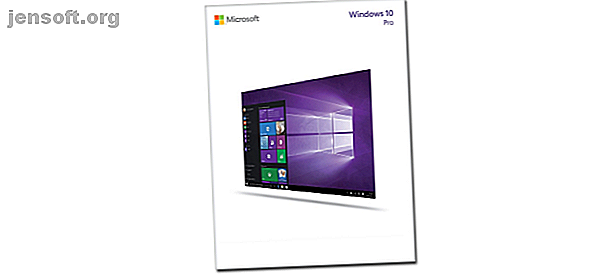
Hur man laddar ner Windows Media Player 12 för Windows 10
Annons
Windows Media Player har funnits i olika former i årtionden. Även om det tidigare var standardmediaspelaren för Windows, har det ändrats för Windows 10. Det måste nu installeras innan det är tillgängligt och metoden du använder beror på din Windows 10-version.
Om du saknar det här klassiska Windows-verktyget är vi här för att visa dig hur du kan få tillbaka det snabbt och gratis. Vi kommer också att erbjuda några alternativa mediaspelare eftersom Windows Media Player inte har uppdaterats sedan 2009.
Var har Windows Media Player gått?
Det snabbaste sättet att kontrollera om Windows Media Player 12 (den senaste versionen) är installerad och aktiverad är att öppna Start-menyn och söka efter den.
Det kommer som en "valfri funktion" för de flesta Windows 10-versioner. Men Microsoft inaktiverar det nu som standard, så det är all chans att din sökning inte ger några resultat.
Det finns också två versioner av operativsystemet som inte har det alls: Windows 10 N och Windows 10 NK.

Detta beror på att Europeiska kommissionen beslutade att Microsofts praxis att förinstallera viss programvara på deras operativsystem är konkurrensbegränsande. Således tvingades Microsoft att erbjuda alternativa versioner av Windows 10 som har tagit bort några av dessa nyckelfunktioner. De saknar inte bara Windows Media Player utan de utesluter också appar som video- och röstinspelare.
Oavsett vilken operativsystemversion du har, visar vi dig hur du installerar Windows Media Player för Windows 10 — lagligt och gratis.
Hur man hämtar Windows Media Player 12
Det är extremt enkelt att installera Windows Media Player 12. Metoden du behöver beror på din version av Windows 10.
Windows 10 N och NK
Du måste ladda ner Media Feature Pack från Microsofts officiella webbplats.
Välj först ditt språk med rullgardinsmenyn och klicka sedan på Hämta . Du måste sedan välja vilken version av filen du vill ladda ner. Detta beror på vilken bitversion av Windows 10 du kör.
För att ta reda på detta, tryck på Windows-tangenten + R, mata in dxdiag och klicka på OK . Detta öppnar DirectX Diagnostic Tool. Titta på raden Operativsystem och kontrollera om det läser 32-bitars eller 64-bitars .

Om du kör 32-bitars markerar du för att ladda ner Microsoft-Windows-MediaFeaturePack-OOB-Package.msu . Om du kör 64-bitars väljer du den andra filen. När du har markerat klickar du på Nästa . Du bör då uppmanas av din webbläsare att öppna med Windows Update Standalone Installer (standard) . När detta är valt klickar du på OK för att påbörja installationen.
Följ guiden igen så kommer uppdateringen att installeras. Tillsammans med att installera Windows Media Player kommer detta också att installera andra appar som Skype, röstinspelare och Groove Music. En fullständig lista över ytterligare funktioner finns på Microsofts supportsida.
Windows 10 Home och Pro
Windows Media Player ingår som tillval i dessa versioner av Windows 10, men det måste vara aktiverat.
För att göra det, tryck på Windows + + för att öppna Inställningar. Gå till Apps> Hantera valfria funktioner> Lägg till en funktion .

Rulla ner till Windows Media Player och välj det. Klicka på Installera .
Jobb klart! Gå tillbaka till en sida så ser du den i listan över installerade valfria funktioner. Du kan också avinstallera den härifrån om du skulle vilja.
Alternativ till Windows Media Player
Vissa anser att Windows Media Player är en irriterande Windows-funktion som de inte behöver. Om det är du, kommer du sannolikt att ha en alternativ ljud- och videospelningsprogramvara. Lyckligtvis finns det ett antal gratis och bra alternativ till Windows Media Player.
En av de bästa mediaspelarna du kan ladda ner är VLC-mediaspelare. Denna öppen källkodsprogramvara över plattformar kommer att köra i stort sett alla ljud- eller videofiler som du kastar på den tack vare dess enorma mängd videokodekstöd Allt du behöver veta om videokodek, behållare och komprimering Allt du behöver veta om video Codecs, containrar och komprimering Att förklara skillnaden mellan codecs och containrar är relativt enkel, men svår del försöker förstå varje format. Läs mer .
VLC kan spela videofiler, webbkameror, strömmar och mer. Det är också väldigt lätt och snabbt.

Andra bra fria val är Winamp, som kan skryta med bra visualisering och anpassning av gränssnittet, och MusicBee, som är en kraftfull musikchef som också stöder podcast och radio.
Alternativt kan du använda andra standard Windows-applikationer. Dessa var designade med Windows 10 i åtanke och erbjuder ett modernare användargränssnitt. För video, gör en systemsökning efter Filmer och TV . För ljud, gör en systemsökning efter Groove Music . Den senare kommer också med en butik och en streamingtjänst, men du kan bara använda den för att hantera din lokala musiksamling om du vill.
Windows Media Player på Windows 10: Framgång!
Om du har saknat Windows Media Player i ditt liv, förhoppningsvis har du nu kunnat installera det på ditt system. Microsoft kan ta bort stöd för det helt i framtiden, men för tillfället är det här för att stanna. Och kolla hur du lägger till externa undertexter i Windows Media Player Så här lägger du till externa undertexter på Windows Media Player Så här lägger du till externa undertexter på Windows Media Player Varför visar inte Windows Media Player undertexter? Så här lägger du till undertexter till Windows Media Player på rätt sätt. Läs mer så att du har dem när du behöver dem.
Kom ihåg att du inte behöver använda Windows Media Player om det inte passar dina behov. Det finns faktiskt bättre spelare ute sedan Microsofts erbjudande har fallit vid vägen.
Om du vill ha fler alternativ, kolla vår artikel om de bästa gratis mediaspelarna för Windows 5 Bästa gratis mediaspelare för Windows 5 Bästa gratis mediaspelare för Windows Den bästa mediaspelaren för dig är den du tycker om att använda. Här är de bästa gratis mediaspelarapparna att tänka på i Windows. Läs mer och de bästa gratis musikspelarna för Windows De 5 bästa gratis musikspelarna för Windows De 5 bästa gratis musikspelarna för Windows Nedladdning av musik har fortfarande sina fördelar. För det första kan du spela musik även om du inte har tillgång till internet. Men vilken musikspelare ska du använda? Hitta de bästa gratis musikspelarna här. Läs mer .
Utforska mer om: Media Player, Windows 10, Windows Media Player, Windows Tips.

